-
Notifications
You must be signed in to change notification settings - Fork 1
6 _Los_formularios. [Guadalinex V6]
Si te fijas en el aspecto que tienen tus datos en las tablas, verás que son registros con datos insertados en filas, un aspecto, por decirlo de alguna manera, poco elegante. Pues los formularios están pensados para presentar todos esos datos de las tablas de forma más presentable y agradable para la vista, y además pudiendo incluir elementos como texto, gráficos, imágenes, etc..., opciones que en el formato que ofrecen las tablas no son posibles.
Para utilizar el asistente para crear un formulario tienes que hacer clic en el recuadro de Base de datos el botón de los Formularios, y luego, a la izquierda, picar en la opción Usar el asistente para crear formularios.
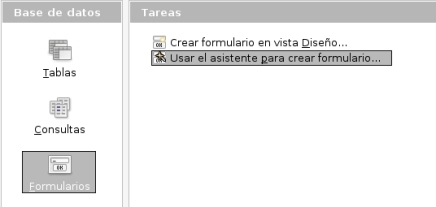
1ª ventana: Selección de campo.
Ventana donde seleccionas los campos de cada tabla que quieres que aparezcan en tu formulario. Puedes seleccionar campos de tablas diferentes.
La manera de hacerlo, ya sabes, igual que en otras ocasiones, seleccionas la tabla, haces doble clic sobre el campo elegido, y te pasará del recuadro de Campos disponibles al cuadro de Campos de formulario.
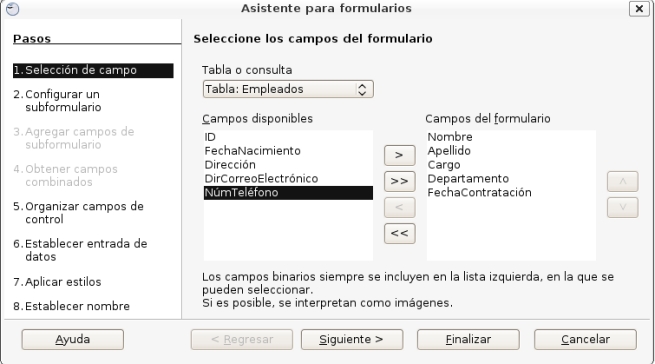
2ª ventana: Configurar un subformulario.
Un subformulario no es más que un formulario que está localizado dentro de otro formulario. Los subformularios también pueden ser consultas que aporten información añadida sobre los campos.
Si no eliges la opción de Agregar un subformulario saltarías directamente al paso 5.
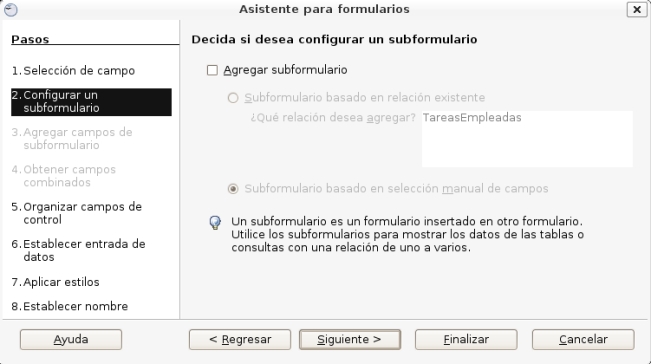
5ª ventana: Organizar campos de control.
Hace referencia a la posición del contenido y el nombre de los campos dentro de la hoja, que puede ser alineada a la izquierda o a la derecha de la misma, y a la estructura del formulario principal, donde puedes escoger entre:
- Contenido de los campos dispuesto en columnas y el nombre de los mismos a la izquierda.
- Contenidos de los campos dispuesto en columnas y el nombre arriba.
- Como hojas de cálculo.
- Contenido de los campos dispuesto en bloques y el nombre encima.
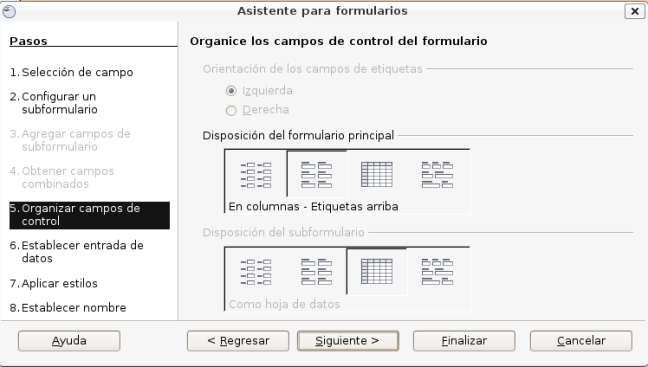
6ª ventana: Establecer entrada de datos.
Para introducir los datos en tu formulario el programa te ofrece dos posibilidades:
- Introducir datos nuevos sin que aparezcan los datos que ya existen.
- El formulario muestra todos los datos.
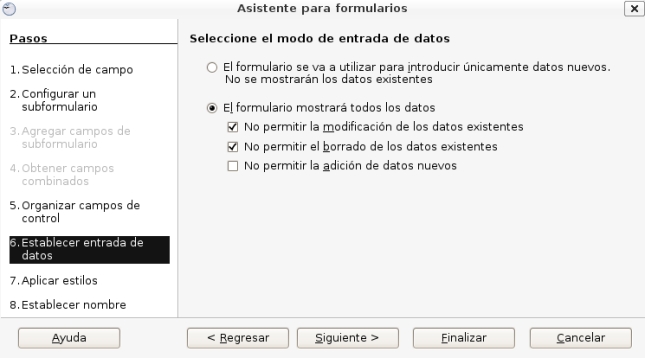
7ª ventana: Aplicar estilos.
Aquí se recoge la parte estética de la hoja del formulario, puedes seleccionar el color que más te guste.
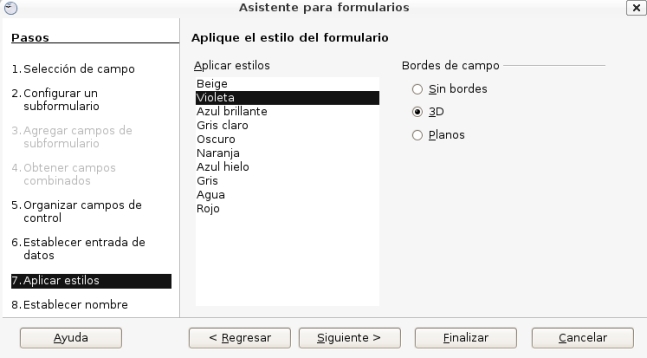
8ª ventana: Establecer nombre.
Pon nombre a tu formulario y ya estará listo, y después haces clic en la pestaña Finalizar.
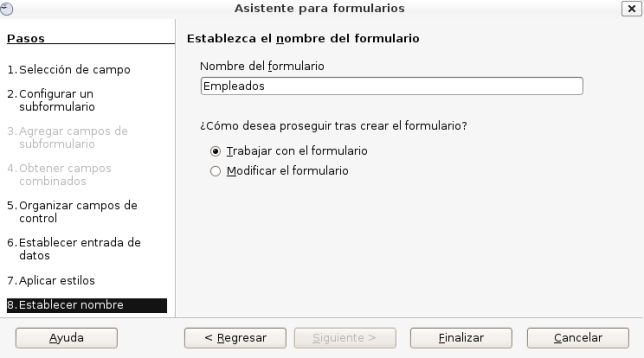
- Inicio
-
Manual
- PRESENTACIÓN
- Conoce el Software Libre
- ¿Cómo surgió Guadalinex?
- ¿Cómo instalo mi Guadalinex V.6?
- ¿Cómo doy un paseo por el escritorio?
- ¿Cómo pongo el sistema a mi gusto?
- Todos nuestros usuarios cuentan. Accesibilidad
- ¿Cómo manejo y organizo mis archivos y carpetas?
- ¿Cómo sé quién es el administrador del sistema y quiénes son los usuarios?
- Qué de cosas puedo hacer!!!!!
- ¿Cómo añado y quito programas?
- Novedades de la V.6
- Para los que quieran más
- FAQs con supuestos prácticos
- Glosario de términos